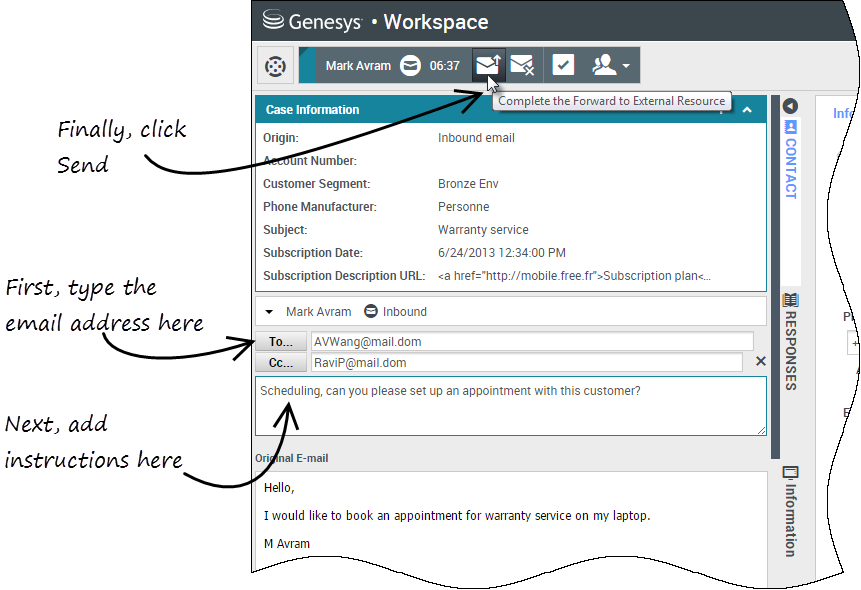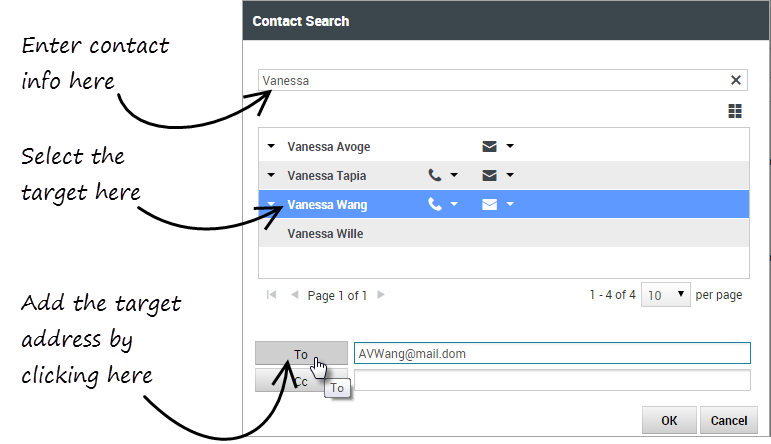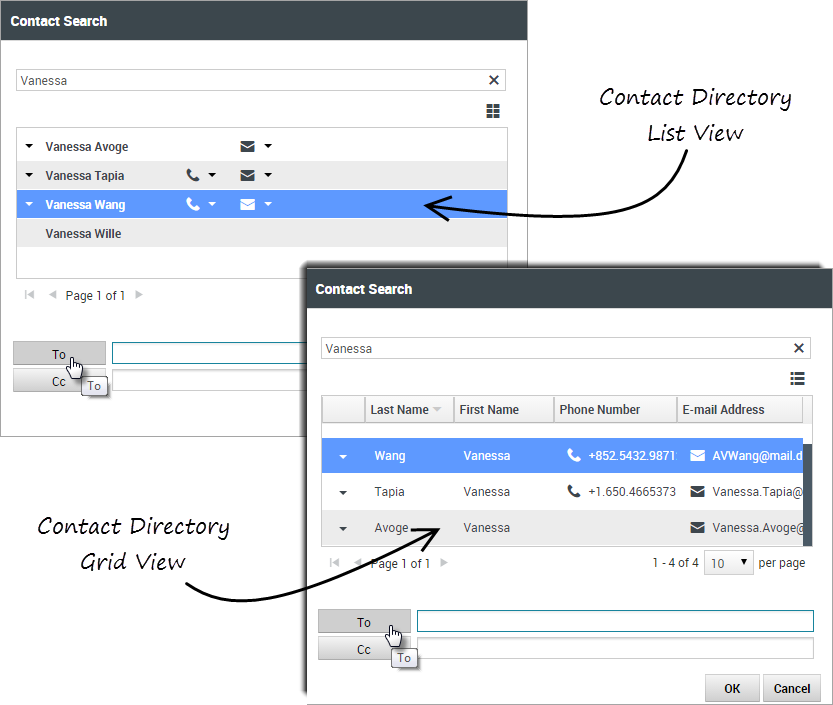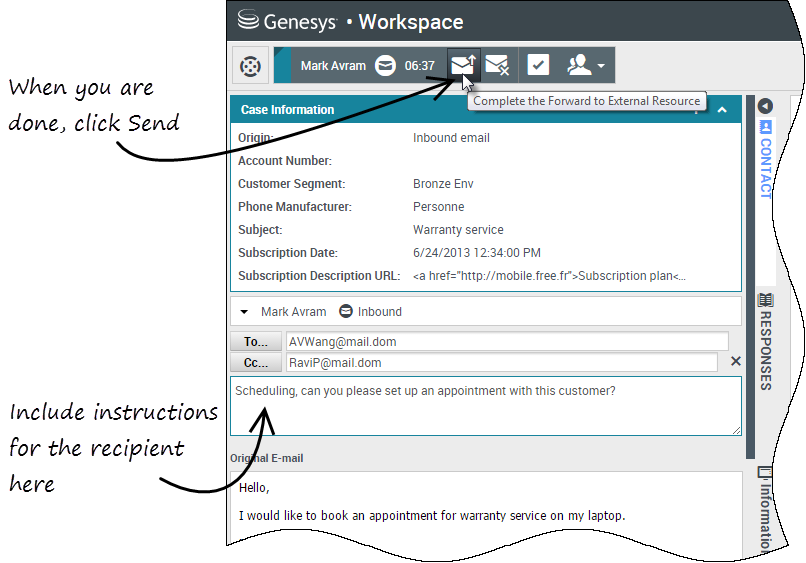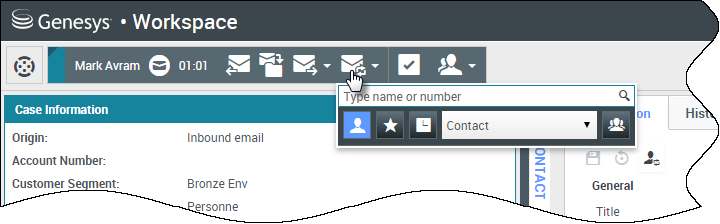着信メールを処理するには?
目次
次のビデオで、電子メールへの返信方法の概要を簡単に紹介します。
| [+] ビデオを開く: 新しい電子メールの受信 |
Workspace は、新しい電子メールがユーザーのワークステーションに振り分けられるとサウンド/トーンを再生するように設定されることがあります。このトーンは呼び出し中のインタラクションがあることをユーザーに知らせます。
呼び出し中のインタラクションがあるとき、その電子メールを開くには通知メッセージ上の 受諾 をクリックします。
Workspace は、電子メールを受け入れたとき、電子メールに返信したとき、電子メールを保存したとき、削除したとき、作業ボックスに入れたとき、送信したときなど、電子メールの処理中にさまざまなことが起こった場合に別々のサウンド/トーンを再生するように設定されることがあります。
着信メール インタラクションの処理
着信メールのインタラクション ウィンドウでは、以下のような電子メール関連の多数のタスクを処理することができます。
- 電子メールに 返信 またはすべてに返信する
- 電子メールを 転送 する
- 社内ターゲットまたは連絡先と コンサルト する
- 処理コードを設定する
- 電子メールを後で処理するために作業ボックス に保存する
- メモ を利用してインタラクション履歴にメモを添付する
- 現在のインタラクションに関する ケース情報 (付属的なデータ) を表示する
- 連絡先履歴 を表示する
- 連絡先情報 を表示および管理する
- 添付情報を表示する
- 現在のインタラクションに対して 完了としてマーク を選択する
着信メールの転送
受け入れた着信メール インタラクションを転送するには、転送 (link=) ボタンをクリックします。チーム コミュニケータ が表示されます。転送ターゲットを選択します。電子メールの転送 を選択します。
ターゲットがインタラクションを受け入れると、デスクトップ上のインタラクション ウィンドウが閉じます。
ターゲットがインタラクションを拒否すると、デスクトップ上でインタラクション ウィンドウが再度開き、ターゲットがインタラクションを拒否したことを知らせるエラーが表示されます。
着信メールの社外の人物への転送
アカウントの設定により、処理中の電子メール インタラクションを社外の人物 (外部リソース) に転送できることがあります。この転送が可能な場合は、アクティブな着信メール ウィンドウのツールバーで電子メールを外部リソースに転送する (![]() ) アイコンを使用することができます。
) アイコンを使用することができます。
[転送] をクリックしたら、宛先 アドレス フィールドにターゲットを追加し、この 宛先 フィールドの横にある To... ボタンをクリックして 連絡先の検索 ビューを表示させます。このビューを使用して、 連絡先ディレクトリでターゲットを調べることができます。連絡先の検索ビューでも CC のターゲットを追加できます。
CC アドレス フィールドを表示するには、CCを追加するをクリックします。CC アドレス フィールドは、宛先 アドレス フィールドの下に表示されます。宛先 アドレス フィールドにアドレスを追加したのと同様に、CC アドレス フィールドにターゲットの電子メール アドレスを追加します。CC アドレス フィールドを削除するにはXをクリックします。
ターゲットへのコメント、情報、指示を追加するには、宛先および CC フィールドの下のテキスト ボックスをクリックしてメッセージを入力します。
着信メール インタラクションをターゲットに転送するには、(![]() ) 外部リソースへの転送を完了させる をクリックします。デスクトップ上のインタラクション ウィンドウが閉じ、電子メールが外部リソースの受信トレイに転送されます。電子メール インタラクションを転送せずに外部リソースへの転送ビューを閉じたい場合は、(
) 外部リソースへの転送を完了させる をクリックします。デスクトップ上のインタラクション ウィンドウが閉じ、電子メールが外部リソースの受信トレイに転送されます。電子メール インタラクションを転送せずに外部リソースへの転送ビューを閉じたい場合は、(![]() ) 外部リソースへの転送をキャンセルする をクリックします。
) 外部リソースへの転送をキャンセルする をクリックします。
電子メール アドレスを自分で入力する
着信メール インタラクションを社外の人物に直接転送したい場合、アクティブな電子メール ウィンドウのツールバーで 外部リソースに転送する (![]() ) をクリックします。
) をクリックします。
Workspace が、電子メールの転送インタラクション ビューを着信メール ビューに追加します。
電子メール アドレスを知っている場合は、それを 宛先 フィールドに入力し、外部の受信者への指示などの情報を追加します。
「カーボン コピー」 のターゲットを追加するには CCを追加する をクリックし、 CC フィールドに電子メール アドレスを入力します。
最後に、(![]() ) 外部リソースへの転送を完了させる をクリックします。
) 外部リソースへの転送を完了させる をクリックします。
連絡先データベースでターゲットのアドレスを検索する
会社の連絡先データベースには、電子メールを転送できる相手のリストが含まれています。Workspace では、[連絡先の検索] ダイアログ ボックスを使って連絡先データベースを検索できるように設定されることがあります。[連絡先の検索] ダイアログ ボックスは、CC ターゲットの追加にも使用できます。
- [連絡先の検索] ダイアログ ボックスを表示するには、宛先 アドレス フィールドの横にある To... ボタンをクリックします。
- クイック検索 フィールドに、連絡先の名前、電話番号、電子メール アドレスのいずれかを入力します。クイック検索は「手始めの」検索です。Windows の標準のワイルドカード文字を使用して、検索を拡大することができます。
- 入力した値で検索を行うには、虫眼鏡ボタンをクリックします。ユーザーの基準に応じて連絡先データベースの検索が行われ、検索結果が連絡先ディレクトリに表示されます。[クイック検索] フィールドをクリアするにはXをクリックします。
[連絡先の検索] ダイアログ ボックスのコントロールを使用する (詳細)
検索結果は、リストまたは表形式のグリッドで表示されます。リスト ビューとグリッド ビューを切り替えるには、連絡先の表示ビュー (![]() ) ボタンを使用します。
) ボタンを使用します。
- 検索結果で複数のページが返された場合、検索結果リストのページ送りを次のいずれかの方法で行います。
- 次のページを表示するには、次のページに移動する ボタン (
 ) をクリックします
) をクリックします
- 次のページを表示するには、次のページに移動する ボタン (
- 直前のページを表示するには、前のページに移動する ボタン (
 ) をクリックします
) をクリックします - 検索結果リストの先頭に戻るには、最初のページに移動する ボタン (
 ) をクリックします
) をクリックします - 検索結果リストの最後に進むには、 最後のページに移動する ボタン (
 ) をクリックします
) をクリックします - 各ページに表示するアイテム数は、/ページ ドロップダウン リストで指定します
- この検索は 「キーワード」 検索で、検索フィールドに入力した語句 (名前、電話番号、または他の条件) があるか、連絡先データベースの各フィールドを検索します。データベースの各フィールドは、入力したキーワードの 「先頭」 検索により検索されます。
- 検索結果は、Lucene スコア計算の規則に従ってソートされたリストで返されます。ほとんどの場合、リスト ビューのフィルタリング機能を使って検索結果を絞り込むことができます。たとえば、検索結果をフィルタして、連絡先やお気に入りだけを表示することができます。
連絡先ディレクトリのグリッド ビューを表示するには、連絡先をグリッド ビューで表示する ボタン (![]() ) をクリックします。グリッド モードでは 「先頭」 検索を行い、検索フィールドに入力した語句 (名前、電話番号、電子メール アドレス、または他の条件) があるか、連絡先データベースの各フィールドを検索します。
) をクリックします。グリッド モードでは 「先頭」 検索を行い、検索フィールドに入力した語句 (名前、電話番号、電子メール アドレス、または他の条件) があるか、連絡先データベースの各フィールドを検索します。
- 結果は表形式で返され、[姓] などのデフォルトの検索フィールドに従ってソートされます。
- グリッド ビューでは、結果をソートして検索を絞り込むことができます。
- グリッド ビューの列見出しをクリックし、その条件に基づいてリストをソートします。列見出しをもう一度クリックすると、ソート順が昇順と降順で切り替わります。
検索結果から 宛先 フィールドか CC フィールドにターゲットを追加するには、リスト ビューかグリッド ビューでそのターゲットを選択してから宛先または CC をクリックします。
ターゲットの選択が終わったら OK をクリックします。[連絡先の検索] ダイアログ ボックスが閉じて、電子メールの転送 インタラクション ビューに戻ります。選択したターゲットは、宛先フィールドと CC フィールド (選択した場合) に表示されます。
CC アドレス フィールドを電子メールの転送 インタラクション ビューに表示するには、CCを追加する をクリックします。CC アドレス フィールドは、宛先 アドレス フィールドの下に表示されます。宛先 アドレス フィールドにアドレスを追加したのと同様に、CC アドレス フィールドにターゲットの電子メール アドレスを追加します。CC アドレス フィールドを削除するにはXをクリックします。転送先受信者への指示
Workspace では、ターゲットに転送する電子メール インタラクションにコメント、情報、指示を追加することができます。宛先 および CC フィールドの下のテキスト ボックスをクリックしてメッセージを入力します。
お使いの環境に [情報] フィールドが設定されていない場合、[メモ] タブを使用するか処理コードを設定して指示を含めることができます。転送先の電子メール受信者への情報を追加する方法については、管理者にお尋ねください。
着信メール インタラクションをターゲットに転送するには、(![]() ) 外部リソースへの転送を完了させる をクリックします。デスクトップ上のインタラクション ウィンドウが閉じ、電子メールが外部リソースの受信トレイに転送されます。
) 外部リソースへの転送を完了させる をクリックします。デスクトップ上のインタラクション ウィンドウが閉じ、電子メールが外部リソースの受信トレイに転送されます。
電子メールの転送 インタラクション ビューの代わりにチーム コミュニケータを使用する
電子メールを外部リソースに転送する (![]() ) アイコンをクリックしたとき、担当の管理者が電子メールの転送 インタラクション ビューをアクティブに設定していないことがあります。その場合は、チーム コミュニケータ を表示するようにシステムが設定されます。チーム コミュニケータでターゲットを検索し、ターゲットのアクション メニューから 外部リソースに転送する を選択します。
) アイコンをクリックしたとき、担当の管理者が電子メールの転送 インタラクション ビューをアクティブに設定していないことがあります。その場合は、チーム コミュニケータ を表示するようにシステムが設定されます。チーム コミュニケータでターゲットを検索し、ターゲットのアクション メニューから 外部リソースに転送する を選択します。
連絡先へのコール
連絡先への電子メールを処理しながらその連絡先へのコールができるように、ご使用の環境が設定される場合があります。
インタラクション ステータス領域の 相手のアクション メニューには、自社が連絡先データベースに保管しているその連絡先の電話番号がすべてリスト表示されます。
相手のアクション メニューを開いて使用したい電話番号を選択し、電子メール インタラクション ビュー内に開く 音声 ビューで連絡先と話します。
インタラクション ステータス領域が更新され、音声インタラクションのステータスが追加されます。
インタラクション ツールバーの電子メール制御ボタンの横に、音声制御ボタンが追加されます。